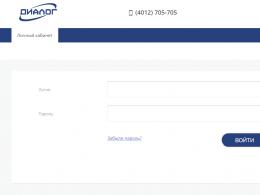Windows 7 पुनर्प्राप्ति लोड हो रही है. बूट प्रविष्टि समस्याओं के निवारण के लिए कमांड लाइन का उपयोग कैसे करें। पुनर्स्थापना बिंदु से
इस लेख में, हम यह पता लगाएंगे कि चल रहे कंप्यूटर पर विंडोज 10 या विंडोज 8.1 बूटलोडर को कैसे पुनर्स्थापित किया जाए। विंडोज 8 बूट लोडर को नुकसान दूसरे ओएस (डुअल बूट कॉन्फ़िगरेशन) को स्थापित करने, विफलता के बाद सिस्टम को पुनर्स्थापित करते समय "विशेषज्ञ" के गलत कार्यों, छिपे हुए विभाजनों पर "अतिरिक्त" डेटा को हटाने, रैंसमवेयर वायरस और के कारण हो सकता है। अन्य कई कारण.
बूट त्रुटि आपके पीसी के लिए बूट कॉन्फ़िगरेशन डेटा गायब है: EFI\Microsoft\Boot\BCD
यूईएफआई मोड में स्थापित विंडोज 10/8.1 बूट लोडर के क्षतिग्रस्त होने का संकेत सिस्टम को बूट करने में असमर्थता और त्रुटि के साथ एक नई नीली "मौत की स्क्रीन" की उपस्थिति से हो सकता है:
आपके पीसी के लिए बूट कॉन्फ़िगरेशन डेटा गायब है या उसमें त्रुटियाँ हैं।
फ़ाइल:\EFI\Microsoft\Boot\BCD
त्रुटि कोड: 0xc000000f
विंडोज़ के रूसी संस्करण में, त्रुटि इस तरह दिख सकती है:
आपके कंप्यूटर को मरम्मत की आवश्यकता है
आपके पीसी के लिए बूट कॉन्फ़िगरेशन डेटा गुम या गलत है
फ़ाइल:\EFI\Microsoft\Boot\BCD
त्रुटि कोड: 0xc000000f
यह सब विंडोज 8 बूटलोडर कॉन्फ़िगरेशन - बूट कॉन्फ़िगरेशन डेटा (बीसीडी) के नुकसान या यहां तक कि पूर्ण विलोपन का संकेत दे सकता है। पहले चर्चा की गई विधियों (,) में से किसी एक का उपयोग करके बीसीडी बूट लोडर को पुनर्स्थापित करना काम नहीं करेगा: जब आप bcdedit कमांड निष्पादित करने का प्रयास करते हैं, तो सिस्टम एक त्रुटि प्रदर्शित करता है:
बूट कॉन्फ़िगरेशन डेटा स्टोर नहीं मिल सका.
अनुरोधित सिस्टम डिवाइस नहीं मिल सका
तथ्य यह है कि यूईएफआई मोड में स्थापित विंडोज 10/8 में बीसीडी बीसीडी बूट लोडर कॉन्फ़िगरेशन एक अलग पर संग्रहीत है छिपा हुआअनुभाग ईएफआई(FAT32 फ़ाइल सिस्टम के साथ आकार में 100 एमबी), जिसे bcdedit उपयोगिता नहीं देखती है, और तदनुसार उस पर बूटलोडर कॉन्फ़िगरेशन को प्रबंधित नहीं कर सकती है।
स्वचालित विंडोज़ बूट लोडर मरम्मत
स्वचालित बूटलोडर पुनर्प्राप्ति प्रक्रिया, एक नियम के रूप में, ऐसे मामलों में शक्तिहीन है। लेकिन यह अभी भी एक कोशिश के काबिल है:

बूट डिस्क का उपयोग करके विंडोज बूट लोडर की मैन्युअल रूप से मरम्मत करना
आइए EFI वाले सिस्टम पर Windows बूट लोडर को पुनर्स्थापित करने की प्रक्रिया पर आगे बढ़ें।
इसलिए, बूट लोडर (बीसीडी) कॉन्फ़िगरेशन को पुनर्स्थापित करने के लिए, आपको मूल विंडोज 8 इंस्टॉलेशन डीवीडी (या रिकवरी डिस्क या) से बूट करना होगा और कमांड प्रॉम्प्ट विंडो खोलना होगा: चयन करके सिस्टम रिस्टोर -> डायग्नोस्टिक्स -> कमांड लाइन(सिस्टम पुनर्स्थापना -> समस्या निवारण->कमांड प्रॉम्प्ट), या कुंजी संयोजन दबाकर शिफ्ट+F10). 
आइए डिस्कपार्ट लॉन्च करें:
आइए सिस्टम में डिस्क की एक सूची प्रदर्शित करें:
आइए उस डिस्क का चयन करें जिस पर आपका विंडोज स्थापित है (यदि सिस्टम में केवल एक हार्ड डिस्क है, तो इसका इंडेक्स 0 होना चाहिए):
आइए सिस्टम में विभाजनों की एक सूची प्रदर्शित करें:

हमारे उदाहरण में, आप देख सकते हैं कि EFI विभाजन (इसे इसके 100 एमबी के आकार और FAT32 फ़ाइल सिस्टम द्वारा निर्धारित किया जा सकता है) में वॉल्यूम 1 का सूचकांक है, और स्थापित विंडोज सिस्टम के साथ बूट विभाजन (यह या तो विंडोज हो सकता है) 10 या विंडोज़ 8.1/8) का वॉल्यूम 3 है।
आइए छिपे हुए EFI विभाजन के लिए एक मनमाना ड्राइव अक्षर निर्दिष्ट करें:
अक्षर M निर्दिष्ट करें:
एक पंक्ति दिखाई देनी चाहिए जो दर्शाती है कि ड्राइव अक्षर सफलतापूर्वक EFI विभाजन को सौंपा गया था:
डिस्कपार्ट ने सफलतापूर्वक ड्राइव अक्षर या माउंट पॉइंट असाइन किया।
डिस्कपार्ट के साथ कार्य समाप्ति:
आइए छिपे हुए विभाजन पर बूटलोडर के साथ निर्देशिका पर जाएँ
सीडी /डी एम:\ईएफआई\माइक्रोसॉफ्ट\बूट\
इस मामले में, m: ठीक ऊपर यूईएफआई विभाजन को सौंपा गया ड्राइव अक्षर है। यदि \EFI\Microsoft\Boot\ निर्देशिका अनुपलब्ध है (सिस्टम निर्दिष्ट पथ त्रुटि नहीं ढूँढ सकता), तो निम्न आदेश आज़माएँ:
सीडी /डी एम:\ESD\Windows\EFI\Microsoft\Boot\
आइए बूट विभाजन पर बूट सेक्टर को फिर से बनाएं:
बूटरेक/फिक्सबूट
बीसीडी फ़ाइल से छिपी हुई, केवल पढ़ने योग्य और सिस्टम विशेषताओं को हटाने के लिए एट्रिब कमांड का उपयोग करें:
एट्रिब बीसीडी -एस -एच -आर
आइए वर्तमान बीसीडी कॉन्फ़िगरेशन फ़ाइल का नाम बदलकर उसे हटा दें (पुराने कॉन्फ़िगरेशन को बैकअप के रूप में सहेजते हुए):
उपयोगिता का उपयोग करना bcdboot.exeआइए सिस्टम निर्देशिका से बूट वातावरण फ़ाइलों की प्रतिलिपि बनाकर बीसीडी स्टोरेज को फिर से बनाएं:
bcdboot C:\Windows /l en-us /s M: /f सभी
कहाँ, सी:\विंडोज़- विंडोज 8 स्थापित होने पर निर्देशिका का पथ।
/गिरना- इसका मतलब है कि बूट पर्यावरण फ़ाइलों की प्रतिलिपि बनाना आवश्यक है, जिसमें यूईएफआई या BIOS वाले कंप्यूटरों के लिए फ़ाइलें शामिल हैं (ईएफआई और BIOS सिस्टम पर बूट करने की सैद्धांतिक क्षमता)
/l en-us- सिस्टम लोकेल प्रकार. डिफ़ॉल्ट en-us है - अंग्रेजी (संयुक्त राज्य अमेरिका)।
सलाह. यदि आप Windows 10/Windows 8 के स्थानीयकृत रूसी संस्करण का उपयोग करते हैं, तो कमांड अलग होगी:
बीसीडीबूट सी:\विंडोज़ /एल आरयू-आरयू /एस एम: /एफ सभी
संभावित गलतियाँ:
- बीएफएसवीसी त्रुटि: बीसीडी टेम्पलेट स्टोर नहीं खोल सकता. स्थिति - - दर्ज किए गए कमांड की शुद्धता की जांच करें और क्या आप स्थानीयकृत विंडोज़ का उपयोग कर रहे हैं, इस मामले में आपको सिस्टम भाषा कोड (स्थानीय भाषा कोड) को सही ढंग से निर्दिष्ट करने की आवश्यकता है।
- बीएफएसवीसी त्रुटि: बूट फ़ाइलों की प्रतिलिपि बनाने में त्रुटिअंतिम त्रुटि = 0x570 - CHKDSK M: /F का उपयोग करके डिस्क की जाँच करने का प्रयास करें
आदेश चलाएँ:
बूटरेक /स्कैनोस
बूटरेक /पुनर्निर्माणबीसीडी
जो कुछ बचा है वह कंप्यूटर को पुनरारंभ करना है, जिसके बाद विंडोज बूट मैनेजर आइटम बूट डिवाइस के चयन में दिखाई देना चाहिए, जिसमें आप वांछित ओएस को बूट करने का चयन कर सकते हैं। बीसीडी बूट लोडर कॉन्फ़िगरेशन सफलतापूर्वक बहाल हो गया!
कई वर्षों से, Microsoft Windows ऑपरेटिंग सिस्टम के लिए पुनर्प्राप्ति प्रणाली में सुधार कर रहा है, और Windows 7 और Windows Vista में यह लगभग स्वचालित रूप से काम करता है। यदि आप विंडोज 7 इंस्टॉलेशन डिस्क से बूट करते हैं और "पर क्लिक करें सिस्टम रेस्टोर" ("कंप्यूटर की मरम्मत करें"), विंडोज रिकवरी सिस्टम लॉन्च होगा और स्वतंत्र रूप से मिलने वाली सभी त्रुटियों को ठीक करने का प्रयास करेगा। यह बड़ी संख्या में समस्याओं को ठीक कर सकता है, हालांकि, यह काफी संभावना है कि बूटलोडर क्षतिग्रस्त हो गया है, और रिकवरी सिस्टम इसका सामना नहीं कर सकता है इस समस्या में आप Bootrec.exe उपयोगिता का उपयोग करके बूटलोडर को मैन्युअल रूप से पुनर्स्थापित कर सकते हैं।
Bootrec.exe एप्लिकेशन का उपयोग बूटलोडर भ्रष्टाचार से जुड़ी त्रुटियों को ठीक करने के लिए किया जाता है और इसके परिणामस्वरूप, विंडोज 7 और विंडोज विस्टा ऑपरेटिंग सिस्टम शुरू करने में असमर्थता होती है।
अनुक्रमण
Bootrec.exe उपयोगिता लॉन्च करने के लिए कुंजियों का विवरण
Bootrec.exe /FixMbr/FixMbr स्विच के साथ लॉन्च किया गया, उपयोगिता सिस्टम विभाजन में एक विंडोज 7 और विंडोज विस्टा-संगत मास्टर बूट रिकॉर्ड (एमबीआर) लिखती है। मास्टर बूट रिकॉर्ड के दूषित होने की समस्या को हल करने के लिए या यदि आप इससे गैर-मानक कोड हटाना चाहते हैं तो इस विकल्प का उपयोग करें। इस स्थिति में, मौजूदा विभाजन तालिका अधिलेखित नहीं है।
Bootrec.exe /फिक्सबूट
/फिक्सबूट कुंजी के साथ लॉन्च किया गया, उपयोगिता सिस्टम विभाजन में विंडोज 7 और विंडोज विस्टा के साथ संगत एक नया बूट सेक्टर लिखती है। इस विकल्प का उपयोग निम्नलिखित मामलों में किया जाना चाहिए:
- Windows Vista या Windows 7 बूट सेक्टर को एक गैर-मानक बूट सेक्टर से बदल दिया गया है।
- बूट सेक्टर क्षतिग्रस्त है.
- Windows Vista या Windows 7 स्थापित करने के बाद Windows ऑपरेटिंग सिस्टम का पिछला संस्करण स्थापित किया गया था। उदाहरण के लिए, यदि Windows XP स्थापित किया गया था, तो NTLDR (Windows NT लोडर, Windows NT लोडर) का उपयोग किया जाएगा, मानक NT 6 लोडर का कोड ( Bootmgr) को Windows XP इंस्टालर द्वारा अधिलेखित कर दिया जाएगा।
यह ध्यान दिया जाना चाहिए कि एक समान प्रभाव बूटसेक्ट.exe उपयोगिता का उपयोग करके प्राप्त किया जा सकता है, जो विंडोज 7 बूट करने योग्य मीडिया पर भी स्थित है। ऐसा करने के लिए, आपको निम्नलिखित मापदंडों के साथ Bootsect.exe चलाने की आवश्यकता है:
बूटसेक्ट /NT60 SYS
सिस्टम विभाजन के बूट सेक्टर को BOOTMGR संगत कोड के साथ अधिलेखित किया जाएगा। आप इसे पैरामीटर के साथ चलाकर Bootsect.exe उपयोगिता का उपयोग करने के बारे में अधिक जान सकते हैं /मदद.
Bootrec.exe /ScanOs
/ScanOs कुंजी के साथ लॉन्च किया गया, उपयोगिता स्थापित विंडोज विस्टा और विंडोज 7 ऑपरेटिंग सिस्टम के लिए सभी डिस्क को स्कैन करती है, इसके अलावा, जब उपयोग किया जाता है, तो यह उन पाए गए सिस्टम की एक सूची प्रदर्शित करता है जो वर्तमान में विंडोज बूट कॉन्फ़िगरेशन डेटा स्टोर (बूट कॉन्फ़िगरेशन) में पंजीकृत नहीं हैं। डेटा (बीसीडी) )स्टोर)।
Bootrec.exe /RebuildBcd
इस कुंजी के साथ लॉन्च किया गया, उपयोगिता स्थापित विंडोज विस्टा या विंडोज 7 ऑपरेटिंग सिस्टम की उपस्थिति के लिए सभी डिस्क को स्कैन करती है। पाए गए ऑपरेटिंग सिस्टम को एक सूची में प्रदर्शित किया जाता है, जहां से उन्हें विंडोज बूट कॉन्फ़िगरेशन डेटा स्टोर (बूट कॉन्फ़िगरेशन डेटा स्टोर) में जोड़ा जा सकता है। . यदि आप बूट कॉन्फ़िगरेशन डेटा स्टोर को पूरी तरह से पुनर्निर्माण करना चाहते हैं तो भी इस विकल्प का उपयोग करें। ऐसा करने से पहले आपको पिछली स्टोरेज को डिलीट करना होगा. आदेशों का सेट इस प्रकार हो सकता है:
Bcdedit /export C:\BCDcfg.bak attrib -s -h -r c:\boot\bcd del c:\boot\bcd बूटरेक /RebuildBcd
उपरोक्त उदाहरण वर्तमान बूट कॉन्फ़िगरेशन स्टोर को C:\BCDcfg.bak पर निर्यात करता है, इसके सिस्टम, छिपे हुए और केवल पढ़ने योग्य गुणों को हटाता है, इसे DEL के साथ हटाता है, और इसे Bootrec /RebuildBcd के साथ पुन: बनाता है।

चित्र बड़ा करें
बेशक उपयोगिता Bootrec.exeबहुत कार्यात्मक है, तथापि, यह मदद नहीं करेगा, उदाहरण के लिए, विंडोज़ बूट लोडर फ़ाइल बूटमग्रक्षतिग्रस्त या शारीरिक रूप से गायब। इस मामले में, आप एक अन्य उपयोगिता का उपयोग कर सकते हैं, जो विंडोज 7 वितरण मीडिया में भी शामिल है - bcdboot.exe.
का उपयोग करके बूट वातावरण को पुनर्प्राप्त करना BCDboot.exe
BCDboot.exeएक उपकरण है जिसका उपयोग सक्रिय सिस्टम विभाजन पर स्थित बूट वातावरण को बनाने या पुनर्स्थापित करने के लिए किया जाता है। उपयोगिता का उपयोग डाउनलोड फ़ाइलों को स्थानांतरित करने के लिए भी किया जा सकता है।
इस मामले में कमांड लाइन इस तरह दिख सकती है:
Bcdboot.exe e:\windows
e:\windows को उस पथ से बदलें जो आपके सिस्टम से मेल खाता हो।
यह ऑपरेशन ऊपर उल्लिखित बूटएमजीआर फ़ाइल सहित बूट कॉन्फ़िगरेशन डेटा (बीसीडी) स्टोर फ़ाइलों सहित दूषित विंडोज बूट वातावरण की मरम्मत करेगा।
बीसीडीबूट कमांड लाइन पैरामीटर का सिंटैक्स
Bcdboot.exe उपयोगिता निम्नलिखित कमांड लाइन पैरामीटर का उपयोग करती है:
बीसीडीबीओओटी स्रोत]
स्रोत
बूट वातावरण फ़ाइलों की प्रतिलिपि बनाते समय स्रोत के रूप में उपयोग की जाने वाली Windows निर्देशिका का स्थान निर्दिष्ट करता है।
वैकल्पिक पैरामीटर. बूट वातावरण भाषा सेट करता है। डिफ़ॉल्ट अंग्रेजी (यूएस) है।
वैकल्पिक पैरामीटर. सिस्टम विभाजन के ड्राइव अक्षर को निर्दिष्ट करता है जहां बूट वातावरण फ़ाइलें स्थापित की जाएंगी। डिफ़ॉल्ट रूप से, BIOS फर्मवेयर द्वारा निर्दिष्ट सिस्टम विभाजन का उपयोग किया जाता है।
वैकल्पिक पैरामीटर. उपयोगिता संचालन के विस्तृत लॉगिंग मोड को सक्षम करता है।
वैकल्पिक पैरामीटर. नए बनाए गए और मौजूदा बूट स्टोरेज रिकॉर्ड के मापदंडों को संयोजित करता है और उन्हें नए बूट रिकॉर्ड में लिखता है। यदि एक ऑपरेटिंग सिस्टम बूट लोडर GUID निर्दिष्ट है, तो बूट प्रविष्टि बनाने के लिए बूट लोडर ऑब्जेक्ट को सिस्टम टेम्पलेट के साथ जोड़ता है।
सारांश
आलेख में Bootrec.exe और bcdboot.exe उपयोगिताओं के साथ काम करने के सिद्धांतों पर चर्चा की गई, जिनका उपयोग क्षतिग्रस्त या गुम बूटलोडर के कारण विंडोज 7 ऑपरेटिंग सिस्टम को शुरू करने में असमर्थता से जुड़ी समस्याओं को हल करने के लिए किया जाता है।
विंडोज 7 बूट लोडर को पुनर्स्थापित करना - विंडोज लोड करते समय समस्याएं आने के बाद ऑपरेटिंग सिस्टम को पुनर्स्थापित करने के लिए कदम उठाना। सिस्टम विफलता के कारण, उपयोगकर्ता कंप्यूटर पर स्थित डेटा और व्यक्तिगत फ़ाइलें खो सकता है।
एक समय पर, ऑपरेटिंग सिस्टम कंप्यूटर पर बूट नहीं हो पाएगा। स्क्रीन पर विभिन्न संदेश (हमेशा रूसी में नहीं) दिखाई देते हैं, जो विंडोज़ लोड करने में समस्या का संकेत देते हैं।
Windows 7 बूटलोडर के साथ समस्याओं के मुख्य कारण:
- उपयोगकर्ता क्रियाएँ: छिपे हुए सिस्टम विभाजन का उपयोग करने का प्रयास, EasyBCD का उपयोग करके बूट फ़ाइलों में गलत परिवर्तन, आदि;
- प्रणाली की विफलता;
- दुर्भावनापूर्ण सॉफ़्टवेयर के संपर्क में आना;
- कंप्यूटर की हार्ड ड्राइव पर ख़राब ब्लॉक की उपस्थिति;
- कंप्यूटर पर गलत क्रम में ऑपरेटिंग सिस्टम स्थापित हैं;
- हार्डवेयर समस्याएँ.
बूटलोडर की समस्या का समाधान किया जाना चाहिए, अन्यथा आप विंडोज़ का उपयोग नहीं कर पाएंगे, क्योंकि सिस्टम कंप्यूटर पर प्रारंभ नहीं होगा। समस्याओं को मौलिक तरीके से हल किया जा सकता है: फिर से पीसी पर।
यदि कोई सिस्टम टूल द्वारा बनाया गया है, या तीसरे पक्ष के प्रोग्राम का उपयोग कर रहा है, तो आपको पहले से बनाई गई विंडोज बैकअप छवि से पुनर्स्थापित करने की आवश्यकता है। कई उपयोगकर्ता, दुर्भाग्य से, सिस्टम बैकअप पर पर्याप्त ध्यान नहीं देते हैं, इसलिए ये तरीके उनके लिए काम नहीं करेंगे।
विंडोज 7 बूटलोडर को कैसे पुनर्स्थापित करें? ऑपरेटिंग सिस्टम बूट फ़ाइलों को पुनर्स्थापित करने के लिए, अंतर्निहित विंडोज़ टूल का उपयोग करें: स्वचालित स्टार्टअप पुनर्प्राप्ति, साथ ही कमांड लाइन पर लॉन्च किए गए ऑपरेटिंग सिस्टम में शामिल बूटरेक और बीसीडीबूट उपयोगिताओं का उपयोग करना।
ऑपरेटिंग सिस्टम टूल्स का उपयोग करने से पहले, आपको हार्ड ड्राइव लेआउट को जानना होगा। आधुनिक कंप्यूटरों में GPT हार्ड ड्राइव लेआउट शैली और एक नया BIOS - UEFI होता है, लेकिन विंडोज 7 के दिनों में, MBR विभाजन का उपयोग डिस्क पर किया जाता था, और अब एक पुराना BIOS है। कुछ कंप्यूटरों पर, विंडोज 7 64-बिट यूईएफआई और जीपीटी ड्राइव पर स्थापित होता है, और सामान्य तौर पर, विंडोज 7 पीसी एमबीआर (मास्टर बूट रिकॉर्ड) विभाजन का उपयोग करते हैं।
इस लेख में, हम सिस्टम टूल्स का उपयोग करके विंडोज 7 में बूटलोडर को पुनर्स्थापित करने के निर्देशों को देखेंगे: पहले, हम एक स्वचालित पुनर्प्राप्ति करेंगे, और फिर हम कमांड लाइन से बूटलोडर को पुनर्स्थापित करने का प्रयास करेंगे।
बूट लोडर को पुनर्स्थापित करने के लिए ऑपरेशन करने के लिए, आपको या तो ऑपरेटिंग सिस्टम के साथ एक इंस्टॉलेशन डीवीडी की आवश्यकता होगी, या विंडोज 7 की बूट करने योग्य यूएसबी फ्लैश ड्राइव की आवश्यकता होगी। विंडोज आरई (विंडोज रिकवरी एनवायरनमेंट) रिकवरी वातावरण को लोड करने में सक्षम होने के लिए बूट करने योग्य मीडिया की आवश्यकता है एक पर्सनल कंप्यूटर पर, जिसके साथ आप सिस्टम शुरू करने में असमर्थता की समस्या को हल करने का प्रयास कर सकते हैं।
सिस्टम टूल का उपयोग करके स्वचालित रूप से विंडोज 7 पुनर्प्राप्ति करें
सबसे आसान तरीका: ऑपरेटिंग सिस्टम का उपयोग करके हार्ड ड्राइव पर बूट विभाजन की स्वचालित पुनर्प्राप्ति। यह क्रिया उपयोगकर्ता के हस्तक्षेप के बिना होती है; आपको केवल बूट डिस्क से कंप्यूटर पर बूट करने की आवश्यकता है।
कंप्यूटर शुरू करने के तुरंत बाद, कीबोर्ड कुंजियों का उपयोग करके आपको बूट करने के लिए एक बाहरी डिवाइस का चयन करने के लिए बूट मेनू में प्रवेश करना होगा: एक डीवीडी ड्राइव या एक यूएसबी फ्लैश ड्राइव। कौन सी कुंजी दबानी है यह हार्डवेयर निर्माता पर निर्भर करता है, इसे पहले से जांच लें।
दूसरा तरीका: आप BIOS में प्रवेश कर सकते हैं और वहां कनेक्टेड डिवाइस से बूट प्राथमिकता सेट कर सकते हैं: एक यूएसबी ड्राइव या एक डीवीडी ड्राइव।
इस उदाहरण में, मैं विंडोज 7 इंस्टॉलेशन डिस्क का उपयोग कर रहा हूं; बूट करने योग्य यूएसबी फ्लैश ड्राइव से सभी क्रियाएं समान तरीके से की जाती हैं।
विंडोज सेटअप प्रोग्राम की पहली विंडो में, "अगला" बटन पर क्लिक करें।
विंडो में आपको अपने कंप्यूटर पर ऑपरेटिंग सिस्टम इंस्टॉल करना शुरू करने के लिए कहा गया है, निचले बाएँ कोने में "सिस्टम रिस्टोर" पर क्लिक करें।

खुलने वाली "सिस्टम पुनर्प्राप्ति विकल्प" विंडो में, स्थापित सिस्टम की खोज शुरू हो जाएगी।
थोड़ी देर बाद, एक संदेश दिखाई देगा जिसमें बताया जाएगा कि कंप्यूटर की बूट सेटिंग्स में समस्याओं का पता चला है।

समाधान का विवरण देखने के लिए "विवरण" पर क्लिक करें।

स्वचालित सिस्टम बूट समस्या निवारण चलाने के लिए, "ठीक करें और पुनरारंभ करें" बटन पर क्लिक करें।
बूटलोडर को पुनर्स्थापित करने के बाद, विंडोज 7 ऑपरेटिंग सिस्टम फिर से कंप्यूटर पर बूट होगा।
सिस्टम टूल का उपयोग करके स्वचालित समस्या निवारण थोड़ा अलग तरीके से शुरू किया जा सकता है:
- सिस्टम पुनर्प्राप्ति विकल्प विंडो में, "विंडोज़ प्रारंभ करने में आने वाली समस्याओं को ठीक करने में सहायता के लिए पुनर्प्राप्ति टूल का उपयोग करें" विकल्प को सक्षम करें। पुनर्स्थापित करने के लिए ऑपरेटिंग सिस्टम का चयन करें" और फिर "अगला" बटन पर क्लिक करें।

- पुनर्प्राप्ति टूल चुनने के लिए विंडो में, "स्टार्टअप रिकवरी" पर क्लिक करें।

- उन समस्याओं के स्वचालित समाधान के लिए ऑपरेशन की प्रतीक्षा करें जो सिस्टम को प्रारंभ होने से रोक रही हैं।
यदि समस्या स्वचालित रूप से हल नहीं होती है, तो निम्न विधियों पर आगे बढ़ें, जिसमें उपयोगकर्ता को विंडोज कमांड प्रॉम्प्ट में मैन्युअल रूप से कमांड दर्ज करना होगा।
बूटरेक उपयोगिता का उपयोग करके विंडोज 7 बूटलोडर को पुनर्स्थापित करना
अगली विधि में कमांड लाइन के माध्यम से विंडोज 7 बूट लोडर को पुनर्स्थापित करना शामिल है। इसके लिए हम Bootrec.exe उपयोगिता का उपयोग करते हैं। यह विधि केवल उन डिस्क के साथ काम करती है जिनमें मास्टर बूट रिकॉर्ड (एमबीआर) होता है।
बूट डिस्क से आपको ऊपर वर्णित विधि का उपयोग करके विंडोज रिकवरी एनवायरनमेंट में प्रवेश करना होगा।
सिस्टम रिकवरी विकल्प विंडो में, कमांड प्रॉम्प्ट विकल्प पर क्लिक करें।
Bootrec.exe उपयोगिता निम्नलिखित मूल आदेशों का उपयोग करती है:
- फिक्सएमबीआर - विकल्प मौजूदा विभाजन तालिका को अधिलेखित किए बिना, विंडोज 7 के साथ संगत, सिस्टम डिस्क विभाजन पर मास्टर बूट रिकॉर्ड (एमबीआर) लिखता है।
- फिक्सबूट - कमांड का उपयोग करके, एक नया बूट सेक्टर जो विंडोज 7 के साथ संगत है, सिस्टम विभाजन में लिखा जाता है
- स्कैनओएस - स्थापित विंडोज 7 संगत सिस्टम के सभी ड्राइव को खोजता है, उन प्रविष्टियों को प्रदर्शित करता है जो सिस्टम कॉन्फ़िगरेशन स्टोर में नहीं हैं
- RebuildBcd - स्थापित विंडोज 7 संगत सिस्टम की सभी ड्राइव खोजता है, बूट कॉन्फ़िगरेशन स्टोर में डेटा जोड़ने के लिए सिस्टम का चयन करता है
फिक्सएमबीआर कमांड का उपयोग मास्टर बूट रिकॉर्ड को ठीक करने के साथ-साथ मास्टर बूट रिकॉर्ड से गलत कोड को हटाने के लिए किया जाता है।
फिक्सबूट कमांड का उपयोग निम्नलिखित स्थितियों में किया जाता है: बूट सेक्टर क्षतिग्रस्त है, बूट सेक्टर को गैर-मानक बूट सेक्टर से बदल दिया गया है, या विंडोज 7 कंप्यूटर पर विंडोज का पुराना संस्करण (विंडोज एक्सपी या विंडोज विस्टा) स्थापित किया गया है। .
स्कैनओएस कमांड विंडोज 7 के साथ संगत ऑपरेटिंग सिस्टम के लिए सभी ड्राइव को खोजता है। परिणामस्वरूप, कंप्यूटर पर स्थापित अन्य ऑपरेटिंग सिस्टम से संबंधित सभी प्रविष्टियां जो बूट मैनेजर मेनू में दिखाई नहीं देती हैं, प्रदर्शित की जाएंगी।
RebuildBcd कमांड आपको सिस्टम कंप्यूटर पर स्थापित बूट कॉन्फ़िगरेशन का पता लगाने और उसे स्टोरेज में जोड़ने की अनुमति देता है। इस विकल्प का उपयोग सिस्टम बूट स्टोरेज कॉन्फ़िगरेशन को पूरी तरह से पुनर्निर्माण करने के लिए किया जाता है।
कमांड लाइन इंटरप्रेटर विंडो में, कमांड दर्ज करें (कमांड लाइन में कमांड दर्ज करने के बाद, "एंटर" कुंजी दबाएं):
बूटरेक/फिक्सएमबीआर

यदि समस्या बनी रहती है, तो आपको निम्न आदेश दर्ज करने की आवश्यकता हो सकती है:
बूटरेक /फिक्सबूट
यदि कंप्यूटर पर एकाधिक ऑपरेटिंग सिस्टम स्थापित हैं तो शेष कमांड का उपयोग किया जाता है।
कमांड प्रॉम्प्ट बंद करें, और सिस्टम रिकवरी विकल्प विंडो में, रीस्टार्ट बटन पर क्लिक करें।
बीसीडीबूट उपयोगिता का उपयोग करके कमांड लाइन से विंडोज 7 बूटलोडर को कैसे पुनर्स्थापित करें
Bcdboot.exe उपयोगिता का उपयोग करके, आप MBR या GPT हार्ड डिस्क विभाजन शैलियों वाले कंप्यूटरों पर विंडोज 7 बूटलोडर को पुनर्स्थापित कर सकते हैं।
हटाने योग्य डिवाइस से बूट करें, सिस्टम पुनर्प्राप्ति विधि के विकल्प के साथ विंडो पर जाएं, और फिर कमांड लाइन लॉन्च करें। दूसरा विकल्प: पहली विंडो में, कमांड लाइन विंडो में प्रवेश करने के लिए अपने कीबोर्ड पर "Shift" + "F10" कुंजी दबाएं।
कमांड प्रॉम्प्ट विंडो में, डिस्कपार्ट उपयोगिता लॉन्च करने के लिए कमांड दर्ज करें:
डिस्कपार्ट
अपने कंप्यूटर की ड्राइव के बारे में जानकारी प्रदर्शित करने के लिए, निम्नलिखित कमांड दर्ज करें:
सूची की मात्रा
हमें उस ड्राइव अक्षर (वॉल्यूम नाम) का पता लगाना होगा जिस पर ऑपरेटिंग सिस्टम स्थापित है।
डिस्कपार्ट में वॉल्यूम नाम (ड्राइव अक्षर) एक्सप्लोरर में ड्राइव अक्षर से भिन्न हो सकता है। उदाहरण के लिए, मेरे मामले में, एक्सप्लोरर में सिस्टम विभाजन में "सी" अक्षर होता है, और डिस्कपार्ट में इसे "ई" अक्षर द्वारा निर्दिष्ट किया जाता है।

डिस्कपार्ट उपयोगिता से बाहर निकलने के लिए, दर्ज करें:
बीसीडीबूट एक्स:\विंडोज़
इस कमांड में: "X" वह ड्राइव अक्षर है जिस पर ऑपरेटिंग सिस्टम स्थापित है। मेरे मामले में, यह "ई" अक्षर है, आपके पास एक अलग वॉल्यूम (डिस्क) नाम हो सकता है।

कमांड प्रॉम्प्ट बंद करें.
सिस्टम पुनर्प्राप्ति विकल्प विंडो में, अपने कंप्यूटर को पुनरारंभ करने के लिए बटन पर क्लिक करें।
लेख का निष्कर्ष
यदि आपको विंडोज 7 बूट लोडर में समस्या है, तो आपको अपने कंप्यूटर को विंडोज बूट डिस्क से बूट करके सिस्टम बूट फ़ाइलों को पुनर्स्थापित करना होगा। आप ऑपरेटिंग सिस्टम टूल्स का उपयोग करके क्षतिग्रस्त या गुम हुई फ़ाइलों को पुनर्स्थापित कर सकते हैं: पुनर्प्राप्ति वातावरण में कमांड लाइन से लॉन्च किए गए बूटरेक और बीसीडीबूट उपयोगिताओं का उपयोग करके विंडोज बूट समस्याओं का स्वचालित समस्या निवारण।
अनुभवी पीसी और इंटरनेट उपयोगकर्ता
अपने कंप्यूटर को बूट करते समय लगातार रीसेट और पुनरारंभ होने से बचाने के लिए, आपको कमांड लाइन में ऑपरेटिंग सिस्टम (विंडोज़) को पुनर्स्थापित करना होगा।
रिकवरी कंसोल में सबसे अधिक उपयोग किए जाने वाले अधिकांश सिस्टम कमांड शामिल हैं।
वे आपको समस्या को ठीक करने और कुछ ही मिनटों में आपके कंप्यूटर को फिर से काम करने की अनुमति देते हैं।
सबसे पहले, आपके पास एक इंस्टॉलेशन डिस्क होनी चाहिए या आपके पीसी पर इंस्टॉल किए गए विंडोज के संस्करण के साथ।
आजकल USB ड्राइव का सबसे अधिक उपयोग किया जाता है।
एक विशेष उपयोगिता का उपयोग करना रूफस, हम कुछ ही क्लिक में ऐसी ड्राइव बना सकते हैं।
नीचे दी गई तस्वीर को पसंद करें:
हमारी इंस्टॉलेशन प्रक्रिया खुल जाएगी, आपको सभी डाउनलोड फ़ाइलें अनपैक होने तक प्रतीक्षा करनी होगी।
अनपैकिंग पूरी होने के बाद, निम्न विंडो खुलेगी।
इसमें कुंजी दबाएं आरकंसोल खोलने के लिए.
अब आपको वह नंबर दर्ज करना होगा जो विंडोज़ की वांछित प्रति से मेल खाता है।
ज्यादातर मामलों में, केवल एक ओएस स्थापित है, बटन पर क्लिक करें 1 .
यदि आपके पास पासवर्ड सेट है, तो आपको उसे दर्ज करना होगा और दबाना होगा ठीक है. या बस क्लिक करें प्रवेश करना.
इससे रिकवरी कंसोल खुल जाएगा।
हम किसी भी कमांड को टेक्स्ट लाइन में दर्ज कर सकते हैं जिसमें हमारी रुचि है।
उनकी पूरी सूची लिखकर प्राप्त की जा सकती है
मदद .
फिक्सएमबीआर - यह कमांड सिस्टम बूट विभाजन को पुनर्स्थापित करने में मदद करेगा।
किसी भी कार्रवाई की पुष्टि करने के लिए लैटिन अक्षर Y दबाएं और दबाएं प्रवेश करना.
हम कमांड लिखते हैं और पुष्टि करते हैं
फिक्सबूट , ओएस को सिस्टम डिस्क में बर्न करने की प्रक्रिया शुरू करने के लिए।
- प्रक्रिया पूरी होने के बाद एंटर करें
बाहर निकलना , एक अनावश्यक कंसोल को बंद करने के लिए.
फिर हम कंप्यूटर को पुनरारंभ करते हैं।
वीडियो: विंडोज़ एक्सपी पर एमबीआर रिकवरी, रिकवरी कंसोल में सभी कमांड
विंडोज़ एक्सपी पर एमबीआर पुनर्प्राप्त करना, रिकवरी कंसोल में सभी कमांड
विंडोज 7 को पुनर्स्थापित करने का आदेश
हम अपने सिस्टम को सुरक्षित मोड के माध्यम से पुनर्स्थापित करेंगे।
जब कंप्यूटर चालू हो तो कुंजी दबाकर रखें एफ8 .
दुर्लभ मामलों में, इसका कार्य एक बटन द्वारा ले लिया जाता है मिटाना.
हमारे सामने एक बूट मेनू खुलेगा जिसमें हमें आइटम का चयन करना होगा "कमांड लाइन समर्थन के साथ सुरक्षित मोड". जैसा कि नीचे स्क्रीनशॉट में दिखाया गया है:
हमारे सामने एक कंसोल खुलेगा जिसमें हमें कमांड लिखना होगा
rstrui.exe
यह हमारे सामने खुलेगा "सिस्टम पुनर्स्थापना विज़ार्ड"».
यह सहेजे गए बिंदुओं की एक सूची प्रदर्शित करता है जिन पर हम सिस्टम को वापस ला सकते हैं।
उनमें से एक स्वचालित रूप से बनाया गया बिंदु होगा।
वह आइटम चुनें जिसमें हमारी रुचि हो और क्लिक करें आगे ।पुनर्प्राप्ति प्रक्रिया शुरू हो गई है.
इसके बाद अपने को रिबूट करें।
यह विधि तब भी काम करती है जब सिस्टम वायरस से भारी क्षतिग्रस्त हो। यदि ओएस बिल्कुल लोड नहीं होता है तो इस विधि का उपयोग किया जा सकता है।
दिलचस्प वीडियो जो आपको समस्या को समझने में और मदद करेंगे:
वीडियो: विंडोज़ बूट नहीं होगी? विंडोज 10, 8 या 7 को रीबूट करें
विंडोज़ बूट नहीं होगी? विंडोज 10, 8 या 7 को रीबूट करें
स्टार्टअप के दौरान, कुंजी दबाएँ मिटाना BIOS सबसिस्टम में प्रवेश करने के लिए।
टैब ढूँढना « गाड़ी की डिक्की» और हमारे मीडिया को पहले स्थान पर स्थापित करें।
इससे सिस्टम को बूट करने के लिए ऐसा किया जाता है।
BIOS में रहते हुए, याद रखें कि कौन सी डिस्क "बूट" टैब में सबसे पहले स्थित है। यदि आपके पास दो या दो से अधिक हार्ड ड्राइव हैं, तो बूट उस ड्राइव से शुरू होगा जिसमें ऑपरेटिंग सिस्टम डेटा नहीं है। सबसे पहले उस ड्राइव को रखें जिस पर आप विंडोज़ इंस्टॉल करना चाहते हैं।
अब कुंजी दबाएं एफ10 और बटन दबाएँ वाईलैटिन कीबोर्ड लेआउट में.
BIOS कॉन्फ़िगरेशन सफलतापूर्वक सहेजा गया था. इसके बाद एक विंडो पॉप अप होगी "स्थापना जादूगर"खिड़कियाँ8".
स्क्रीन के नीचे हमें आइटम मिलता है "सिस्टम रेस्टोर"और उस पर क्लिक करें.
प्रदान की गई सूची से, वांछित ऑपरेटिंग सिस्टम का चयन करें:
अब अनुभाग पर चलते हैं "निदान"और दर्ज करें:
पर क्लिक करें "स्वचालित पुनर्प्राप्ति"और प्रक्रिया पूरी होने तक प्रतीक्षा करें.
BIOS में रहते हुए, याद रखें कि कौन सी डिस्क टैब में सबसे पहले स्थित है "गाड़ी की डिक्की". यदि आपके पास दो या अधिक हार्ड ड्राइव हैं, तो बूट उस ड्राइव से शुरू होगा जिसमें ऑपरेटिंग सिस्टम डेटा नहीं है। सबसे पहले उस ड्राइव को रखें जिस पर आप इंस्टॉल करना चाहते हैं।
समस्याओं को मैन्युअल रूप से ठीक करना
यदि स्वचालित मोड शक्तिहीन है, तो हम बग्स को मैन्युअल रूप से समाप्त करने के लिए आगे बढ़ते हैं।
ऐसा करने के लिए, " अतिरिक्त पैरामीटर» एक टैब चुनें "कमांड लाइन"।
आइए कमांड लाइन के साथ काम करना शुरू करें।
आरंभ करने के लिए, दर्ज करें
बूटरेक /फिक्सएमबीआर - बूट रिकॉर्ड को ठीक करने के लिए।
फिर हम लिखते हैं
बूटरेक/फिक्सबूट , नए बूट सेक्टर को ठीक करने के लिए।
फिर प्रवेश करें
बूटरेक/स्कैनओएस . यह कमांड आपको विंडोज़ के पहले से स्थापित संस्करण ढूंढने में मदद करेगा।
और एक पिछे -
बूटरेक /रीबिल्डबीसीडी।
इसे डाउनलोड रिपॉजिटरी में स्थापित ओएस संस्करणों के बारे में जानकारी प्रदान करने के लिए डिज़ाइन किया गया है।
पूरा करने के लिए, लैटिन दर्ज करें वाईहमारे सभी कार्यों की पुष्टि करने के लिए।
परिणामस्वरूप, आपके पास इस तरह की एक तस्वीर होनी चाहिए:
अब परिवर्तनों को प्रभावी करने के लिए आपको बस अपने कंप्यूटर को पुनरारंभ करना होगा।
यदि पिछले सभी कार्य असफल रहे, तो हम दूसरी विधि का उपयोग करेंगे।
हम इसके लिए डिज़ाइन किए गए टूल का उपयोग करके कंसोल लॉन्च करते हैं विन + एक्स.
बिंदु ढूँढना "कमांड प्रॉम्प्ट (प्रशासक)"और बायाँ-क्लिक करें प्रवेश करना.
इसके बाद, हम विंडोज़ की अपनी कॉपी के लिए एक निर्देशिका बनाते हैं।
ऐसा करने के लिए, आवश्यक फ़ील्ड दर्ज करें:
Mkdir C:\Imagen-Restaurar और कुंजी दबाएँ प्रवेश करना.
आपके कार्यों से कोई दृश्य परिवर्तन नहीं होगा. घबराओ मत.
ये सिस्टम सेटिंग्स हैं. हेरफेर पूरा होने के बाद कंसोल आपको प्रतिक्रिया देगा।
बिना कोई अतिरिक्त कार्रवाई किए कंप्यूटर को 20-30 मिनट के लिए शांत छोड़ दें।
कंसोल के साथ काम करते समय, शब्दों के बीच कभी भी रिक्त स्थान न रखें, उन्हें प्रतिस्थापित करना बेहतर है — (हाइफ़न)। रिक्त स्थान वाले मामलों में त्रुटियाँ और अप्रत्याशित विफलताएँ हो सकती हैं।
जब प्रक्रिया पूरी हो जाएगी, तो आपको अपनी बनाई गई कॉपी दिखाई देगी, जो नाम के नीचे दिखाई देगी "साथ:"।
आप रिकॉर्डिंग पथ स्वयं चुन सकते हैं. आपके पास दो विकल्प होंगे: एक बाहरी स्क्रू या कोई अन्य स्थानीय ड्राइव।
"इमेजेन-रेस्टोरर"- बनाए गए फ़ोल्डर का नाम जिसमें हमारी छवि संग्रहीत की जाएगी।
इसलिए, प्रक्रिया पूरी होने के बाद, फ़ाइल की उपस्थिति की जाँच करें "CustomRefresh.wim"।
अगर पता न चले तो क्लिक करें पुनः आरंभ करेंऔर फिर प्रयत्न करें।
यदि आपने गलत पथ निर्दिष्ट किया है, तो आपको फ़ोल्डर में माउंट की गई छवि को देखना चाहिए System32.
यह विंडोज़ सिस्टम पुनर्प्राप्ति के लिए प्रारंभिक बिंदु के रूप में पंजीकृत है।
साथजब ऑपरेटिंग सिस्टम ठीक हो तो एक पुनर्स्थापना बिंदु बनाना उचित है। भविष्य में, आप किसी भी समय ओएस को अंतिम पुनर्स्थापना बिंदु पर वापस ला सकते हैं।
विंडोज़ 10 रिकवरी मोड प्रारंभ करना
सुरक्षित मोड में रीबूट करें
पुनर्स्थापित करने से पहले, आपको यह सुनिश्चित करना होगा कि सिस्टम पर कोई दुर्भावनापूर्ण फ़ाइलें नहीं हैं। यदि किसी वायरस हमले ने विंडोज़ को क्षतिग्रस्त कर दिया है, तो पूरे कंप्यूटर का गहन स्कैन करना उचित है।
सबसे पहले, हम अपने पीसी को सुरक्षित मोड में रीबूट करते हैं। ऐसा करने के लिए, मेनू खोलें "शुरू करना"।
आइटम ढूंढें और बाईं माउस बटन पर क्लिक करके उसे खोलें।
अब क्लिक करें "अद्यतन और सुरक्षा" → "पुनर्प्राप्ति" → "विशेष बूट विकल्प".
विकल्प ढूँढना "अब रिबूट करें"और इसे चुनें.
इसके फलस्वरूप यह आपके सामने खुल जायेगा.
यह आइटम हमें चुनने के लिए तीन क्रियाएं देता है, एक स्थिति का चयन करें "निदान"।
खुलने वाली विंडो में, चुनें, और अंत में
रीबूट विकल्पों की प्रस्तावित सूची से, हमें इसकी आवश्यकता है "सुरक्षित मोड सक्षम करें।"
बटन पर क्लिक करें "रीबूट करें।"
इस मोड को संक्षिप्त तरीके से भी चुना जा सकता है: पर जाएँ "शुरू करना",कुंजी दबाए रखें बदलावऔर क्रिया पर क्लिक करें। स्क्रीनशॉट में विस्तार से बताया गया है:
समान फ़ंक्शन को कमांड लाइन के माध्यम से डिफ़ॉल्ट रूप से सेट किया जा सकता है।
सबसे पहले, इसे खोलें (यह बिल्कुल ऊपर दिखाया गया है कि कैसे) और केवल एक कमांड दर्ज करें:
bcdedit /सेट (डिफ़ॉल्ट) बूटमेनुपॉलिसी विरासतऔर दबाएँ प्रवेश करना.
यदि आपके कंप्यूटर चालू करने पर विंडोज़ लोड नहीं होता है और प्रक्रिया काली स्क्रीन पर रुक जाती है, तो आपकी हार्ड ड्राइव का बूट रिकॉर्ड (एमबीआर) क्षतिग्रस्त हो सकता है।
बाह्य अभिव्यक्तियाँ
जब स्क्रीन पर कोई त्रुटि दिखाई देती है, तो संदेह गायब हो जाते हैं।
HDD बूटलोडर की खराबी के बारे में अन्य जानकारी भी प्रदर्शित की जा सकती है।
त्रुटि के वर्गीकरण के आधार पर पाठ्य जानकारी भिन्न हो सकती है। लेकिन जब बूट शब्द का उल्लेख किया जाता है, तो यह स्पष्ट है कि लोडिंग में समस्या है।
आप इस पृष्ठ पर एमबीआर को पुनर्स्थापित करने का तरीका जान सकते हैं।
कारण
कृपया HDD बूट सेक्टर विफलताओं के सामान्य कारणों पर ध्यान दें।
दो प्रकार के बूटलोडर
Windows XP से पहले के पुराने सिस्टम NT लोडर (NTLDR) का उपयोग करते थे। Windows 7, Vista और OS के बाद के संस्करणों में UEFI और EFI का उपयोग किया जाने लगा। इसलिए, पुराने और नए सिस्टम आमतौर पर एक ही पीसी पर स्थापित नहीं होते हैं। अन्यथा, एनटीएलडीआर यूईएफआई को अधिलेखित कर देता है।
तृतीय पार्टी सॉफ़्टवेयर
हार्ड ड्राइव विभाजन के लिए लोकप्रिय प्रोग्राम का उपयोग करते समय भी HDD के बूट सेक्टर में त्रुटियाँ हो सकती हैं। एक्रोनिस के साथ मेरे साथ ऐसा हुआ। ऐसा इसलिए होता है क्योंकि ऐसे सॉफ़्टवेयर डिस्क लोडिंग ड्राइवरों को अपने से बदल देते हैं। यह मूल एमबीआर प्रविष्टि को दूषित कर सकता है। इसलिए, विंडोज़ से अपनी हार्ड ड्राइव को विभाजित करने के लिए अंतर्निहित तरीकों का उपयोग करना बेहतर है।
वायरस
वायरस कभी-कभी एमबीआर पर कहर बरपाते हैं। इसलिए, एचडीडी बूट को पुनर्स्थापित करने के बाद, अपने कंप्यूटर को एंटी-वायरस प्रोग्राम से जांचें।
यदि आप आश्वस्त हैं कि इसका कारण वायरस है, तो एमबीआर की मरम्मत करने से पहले अपने पीसी को उनसे साफ करें। इस उद्देश्य के लिए, प्रसिद्ध एंटीवायरस कंपनियों की उपयोगिताएँ हैं, उदाहरण के लिए, कैस्परस्की रेस्क्यू डिस्क। उन्हें उपयोग के निर्देशों के साथ आधिकारिक वेबसाइटों पर निःशुल्क प्रदान किया जाता है।
इनमें से कोई भी प्रोग्राम सीडी या डीवीडी के लिए सॉफ़्टवेयर पैकेज में शामिल है, जो आपको सीडी से बूट करने, एचडीडी पर वायरस ढूंढने और हटाने की अनुमति देता है।
विंडोज 7 बूट रिकवरी
सेक्टर की मरम्मत ऑपरेटिंग सिस्टम इंस्टॉलेशन पैकेज के साथ सीडी या यूएसबी फ्लैश ड्राइव से की जाती है।
- सबसे पहले, डीवीडी को ड्राइव में या फ्लैश ड्राइव में विंडोज वितरण के साथ यूएसबी कनेक्टर में डालें।
- फिर आपको इन उपकरणों से स्टार्टअप की अनुमति देनी होगी। यह BIOS सेटिंग्स में किया जाता है।
डाउनलोड स्रोत बदलना
निम्नलिखित क्रम की प्रौद्योगिकी:

बाहर निकलते समय F10 दबाना सुनिश्चित करें, अन्यथा परिवर्तन सहेजे नहीं जाएंगे!
सीडी या फ्लैश डिवाइस से काम करना
निम्नलिखित क्रम में आगे बढ़ें:
- रीबूट के बाद, निम्न संदेश नीचे दिखाई देगा: "कोई भी कुंजी दबाएं..."। यह आपसे कोई भी कुंजी दबाने के लिए कहता है। क्लिक करें. यह अन्यथा काम नहीं करेगा. यदि शिलालेख पहले ही गायब हो चुका है, तो शुरू से ही सब कुछ दोहराएं। ऐसा करने के लिए, एक साथ तीन कुंजी दबाएँ: Ctrl+Alt+Del. इससे कंप्यूटर पुनरारंभ हो जाएगा.
- जब आप डीवीडी या फ्लैश ड्राइव से बूट करते हैं, तो विंडोज इंस्टॉलेशन विंडो दिखाई देगी। नीचे बाईं ओर, "सिस्टम रिस्टोर" चुनें।

- आपको नेटवर्क क्षमताओं को जोड़ने, भाषाओं या ड्राइव अक्षर का चयन करने के लिए प्रेरित किया जाएगा। आप कुछ भी नहीं बदलते हैं और सिस्टम के चुनाव पर पहुँच जाते हैं।
- वांछित विंडोज़ का चयन करें और "रिकवरी टूल का उपयोग करें..." के बगल में स्थित बॉक्स को चेक करें।

- यदि आवश्यक सिस्टम मौजूद नहीं है, तो जब आप "ड्राइवर डाउनलोड करें" पर क्लिक करेंगे तो यह दिखाई देना चाहिए।
- "अगला" बटन के साथ जारी रखें।
- अगली विंडो में, "स्टार्टअप रिकवरी" चुनें, और एमबीआर को स्वचालित रूप से पुनः सक्रिय किया जा सकता है।

- यदि सेक्टर काम नहीं करता है, तो "कमांड लाइन" पर क्लिक करें।
- कमांड लाइन पर, बूटरेक उपयोगिता को कॉल करें और एमबीआर की मरम्मत के लिए इसके लिए लिखें: बूटरेक /फिक्सएमबीआर. आप प्रत्येक कमांड को Enter कुंजी के साथ समाप्त करते हैं।

- फिर एक नया बूट सेक्टर बनाएं: बूटरेक/ फिक्सबूट. प्रोग्राम से बाहर निकलने के लिए टाइप करें बाहर निकलनाऔर एंटर दबाना याद रखें।
यदि सुधारों से मदद नहीं मिली
एक और एमबीआर पुनर्जीवन टीम है - बूटसेक्ट /NT60 SYS. उसके बाद, पुनः बूट करने का प्रयास करें।
यदि प्रयास विफल हो जाता है, तो कमांड लाइन पर इस प्रकार लिखें: बूटसेक्ट/रीबिल्डबीसीडी.पीसी पर स्थापित ऑपरेटिंग सिस्टम की खोज की जाएगी।
अब विंडोज़ में दोबारा लॉग इन करने का प्रयास करें। कृपया ध्यान दें कि सूची में अब एक और प्रणाली होगी। उनमें से प्रत्येक को दर्ज करने का प्रयास करें। यह काम करना चाहिए!
गैर मानक तरीका
यदि सभी सेक्टर पुनर्प्राप्ति विकल्प मदद नहीं करते हैं, तो विंडोज़ को फिर से स्थापित करने की अनुशंसा की जाती है। और कभी-कभी आप इसे कितना भी करना चाहें! क्या यह सच नहीं है?
मैंने भी ऐसा सोचा और पास में एक और छोटा सिस्टम लगाने का फैसला किया। "छोटा" का क्या मतलब है? यह एक बूटलोडर सिस्टम है. यह खाली है: मैंने इस पर ड्राइवर या अपने प्रोग्राम इंस्टॉल नहीं किए हैं, क्योंकि मैं इसमें काम नहीं करता। लेकिन यह लोड हो रहा है!
मुझे वह हासिल हुआ जिसकी मुझे आवश्यकता थी: हार्ड ड्राइव पर एक कार्यशील बूट क्षेत्र दिखाई दिया। अब मैं सामान्य रूप से पुराने सिस्टम में लॉग इन करता हूं। नकारात्मक पक्ष यह है कि मैंने लगभग 14 जीबी डिस्क स्थान खो दिया। अगर आपको डर नहीं लगता तो आप इस तरीके का इस्तेमाल कर सकते हैं!
Windows 8-10 और Vista में किसी सेक्टर को कैसे ठीक करें?
विस्टा और विंडोज़ के बाद के संस्करणों के लिए, वही विधियाँ "सात" के लिए उपयुक्त हैं, केवल डिज़ाइन अलग है। उदाहरण के लिए, "आठ" में वह इस प्रकार है।
लेकिन बिंदु वही रहते हैं. इसलिए हम उनका वर्णन नहीं करेंगे. विंडोज 7 के लिए ऊपर वर्णित निर्देशों का उपयोग करें।
विंडोज़ एक्सपी पर
"प्रयोग" क्षेत्र में, क्षेत्र के पुनर्जीवन का सिद्धांत समान है। लेकिन प्रवेश द्वार थोड़ा अलग है अब आप इसे देखेंगे:
- सीडी से बूट करने के बाद, सिस्टम फ़ाइलों को हार्ड ड्राइव पर कॉपी किया जाता है।
- फिर क्रिया चयन विंडो प्रकट होती है।

- आप कंसोल का उपयोग करके पुनर्प्राप्ति विकल्प का चयन करें, इसलिए R कुंजी दबाएँ।
- इसके बाद, वे आपसे पूछेंगे कि किस सिस्टम में लॉग इन करना है। जब वह अकेली होती है, तो चुनने के लिए कुछ नहीं होता, लेकिन आपको जवाब देना होता है। ऐसा करने के लिए, कीबोर्ड पर नंबर "1" दबाएं यदि यह कहता है: "1"। C:\WINDOWS,'' या इच्छित OS के आगे किसी अन्य नंबर पर क्लिक करें।
- फिर एक काली डॉस स्क्रीन दिखाई देती है। यह वही कमांड लाइन है, लेकिन संपूर्ण मॉनिटर क्षेत्र के लिए। आप डायल कर रहे हैं फिक्सबूटऔर एंटर दबाएँ.
- आपसे पूछा जाएगा कि क्या आप एक नया बूट सेक्टर रिकॉर्ड करना चाहते हैं।
- यदि आप सकारात्मक उत्तर देते हैं: Y लिखें। मैं आपको याद दिला दूं कि आप प्रत्येक दर्ज आदेश या अपने उत्तर के बाद Enter दबाते हैं।
- यदि सब कुछ सही ढंग से हुआ तो एक सफल ऑपरेशन का रिकॉर्ड सामने आता है।